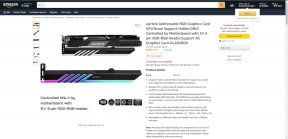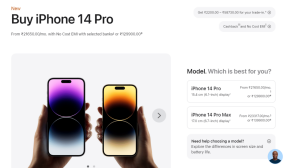תיקון התרחשה בעיה בסורק האיומים של BitDefender
Miscellanea / / November 28, 2021
האם לאחרונה קיבלת הודעת שגיאה של סורק האיומים של BitDefender בכל פעם שאתה מכבה או מנסה להפעיל מחדש את המחשב שלך? כמובן שאתה. האם זו לא הסיבה שבגללה אתה כאן?
הודעת השגיאה של סורק האיומים של BitDefender היא:
"התרחשה בעיה בסורק האיומים של BitDefender. נוצר קובץ המכיל מידע שגיאה בכתובת c:\windows\temp\BitDefender Threat Scanner.dmp. מומלץ מאוד לשלוח את הקובץ למפתחי האפליקציה להמשך חקירה של השגיאה."

ראשית, אתה עשוי להיות מופתע לקבל את הודעת השגיאה בכלל אם לא מותקן לך BitDefender. עם זאת, ייתכן שהודעת השגיאה נגרמה עקב אנטי וירוס אחר במחשב שלך שעושה שימוש במנוע הסריקה של אנטי וירוס של BitDefender. כמה תוכניות אנטי-וירוס המשתמשות במנוע סריקת האנטי-וירוס של BitDefender הן Adaware, BullGuard, Emsisoft, eScan, Quick Heal, Spybot וכו'.
הודעת השגיאה די מסבירה את עצמה; זה מתריע למשתמש על בעיה בסורק האיומים של BitDefender, וזה מידע בנוגע לבעיה מאוחסן בקובץ בשם BitDefender Threat Scanner.dmp יחד עם הקובץ מקום. ברוב המערכות, קובץ ה-.dmp שנוצר אינו קריא על ידי הפנקס ואינו מביא אותך לשום מקום. הודעת השגיאה גם מייעצת לך לשלוח את קובץ ה-.dmp למפתחי האפליקציה, אך הליכה הלוך ושוב עם אנשי החברה יכולה להיות מאומצת ולעיתים חסרת תועלת.
בעיית סורק האיומים של BitDefender היא לא באמת שגיאה קטלנית אלא רק מטרד. אתה יכול לעקוף אותו על ידי לחיצה על אישור ולהמשיך בעבודה שלך. עם זאת, אם התעצבנת יותר ויותר מההודעה, להלן כמה פתרונות ידועים כדי להיפטר ממנה אחת ולתמיד.
תוכן
- כיצד לפתור את השגיאה 'התרחשה בעיה בסורק האיומים של BitDefender'?
- שיטה 1: הפעל את התיקון הזמין
- שיטה 2: תקן את הקובץ SDAV.dll
- שיטה 3: השתמש ב-Reimage Repair (או כל יישום דומה)
- שיטה 4: התקן מחדש את BitDefender
כיצד לפתור את השגיאה 'התרחשה בעיה בסורק האיומים של BitDefender'?
השגיאה של BitDefender Threat Scanner היא בעיה שנתקלת בה רבות, וידוע שקיימים מספר פתרונות פוטנציאליים. הפתרון הנפוץ ביותר להיפטר מההודעה הקופצת המעצבנת הוא להשתמש בקובץ התיקון הרשמי שזמין על ידי BitDefender עצמם או על ידי התקנה מחדש של BitDefender לחלוטין.
השגיאה של BitDefender Threat Scanner נחווית בעיקר במחשבים המעסיקים Spybot - יישום החיפוש וההשמד כולל את תוכנית האנטי-וירוס העיקרית שלו. השגיאה נובעת מקבצי DLL פגומים של היישום וניתן לפתור אותה על ידי תיקון קבצים אלה.
שיטה 1: הפעל את התיקון הזמין
כפי שהוזכר קודם לכן, סורק האיומים של BitDefender הוא בעיה מאוד מוכרת, ו- BitDefender עצמם שחררו תיקון כדי לפתור אותה. מכיוון שהתיקון מפורסם כפתרון הרשמי, שיטה זו היא ההימור הטוב ביותר שלך כדי להיפטר מהשגיאה ואכן דווח כי היא פותרת אותה עבור רוב המשתמשים.
כלי התיקון של BitDefender זמין בשתי גרסאות שונות. אחת למערכות הפעלה 32bit ואחרת לגרסאות 64bit. אז לפני שאתה ממשיך ומוריד את התיקון, גלה את ארכיטקטורת המערכת ואת גרסת מערכת ההפעלה שפועלת במחשב שלך.
1. פתח את סייר הקבצים של Windows (או המחשב שלי בגרסאות ישנות יותר) על ידי לחיצה כפולה על סמל הקיצור שלו בשולחן העבודה או השתמש בשילוב המקלדת מקש Windows + E.
2. מקש ימני עַל המחשב הזה ובחר נכסים מתפריט ההקשר שלאחר מכן.
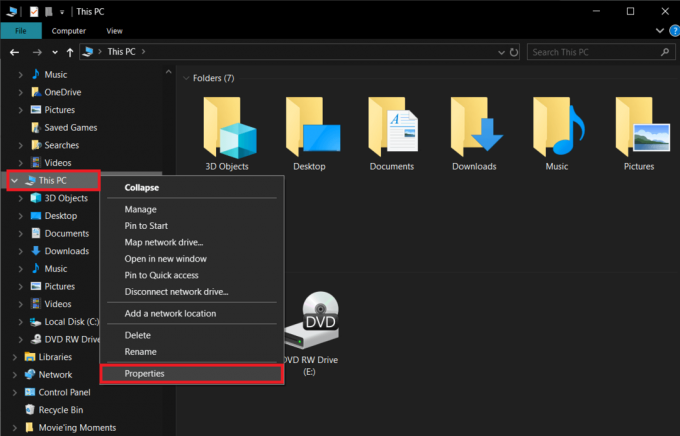
3. בחלון הבא (הנקרא חלון המערכת), תמצא את כל המידע הבסיסי לגבי המחשב שלך. בדוק את ה סוג המערכת תווית כדי לזהות את מערכת ההפעלה Windows שבה אתה מפעיל ואת ארכיטקטורת המעבד שלך.
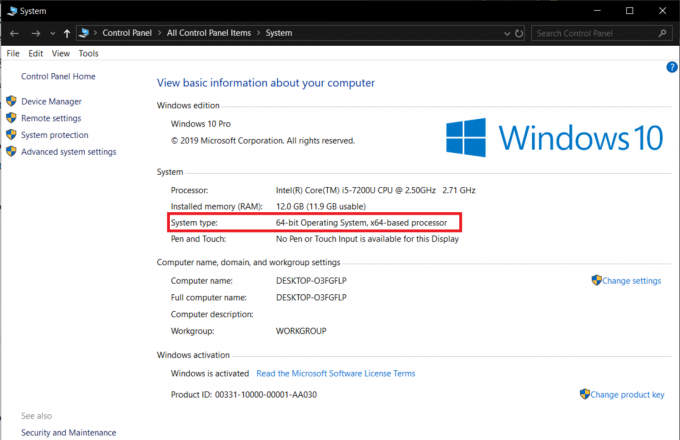
4. בהתאם לגרסת מערכת ההפעלה שלך, הורד את הקובץ הנדרש:
עבור מערכת הפעלה 32bit:כלי תיקון BitDefender עבור Windows32
עבור מערכת הפעלה 64 סיביות:כלי תיקון BitDefender עבור Windows64
לאחר ההורדה, הפעל את קובץ התיקון ופעל לפי ההוראות/הנחיה על המסך תיקון התרחשה בעיה בשגיאת סורק האיומים של BitDefender.
שיטה 2: תקן את הקובץ SDAV.dll
השגיאה של BitDefender Threat Scanner מתרחשת עקב קובץ SDAV.dll פגום במערכות המשתמשות ביישום Spybot – Search and Destroy. תוכנת הריגול עושה למעשה שימוש במנוע סריקת האנטי-וירוס של BitDefender כדי לשחרר את המחשב שלך מכל איומים, והקובץ SDAV.dll חיוני כדי שהיישום יעבוד בצורה חלקה ומבלי להקיא שגיאות.
ה-SDAV.dll עלול להיפגם ממספר סיבות, ופשוט החלפת הקובץ הפגום בקובץ המקורי תעזור לך לפתור את השגיאה בסורק האיומים. ניתן להוריד את הקובץ המקורי מהאתר של Spybot.
כדי לתקן את קובץ SDAV.dll של Spybot:
1. פתח את סייר הקבצים על ידי לחיצה על מקש Windows + E במקלדת שלך.
2. רדו בשביל הבא C:\Program Files (x86)\Spybot – Search & Destroy 2.
אתה יכול גם להעתיק ולהדביק את הכתובת לעיל בשורת הכתובת של סייר הקבצים וללחוץ על Enter כדי לקפוץ למיקום הדרוש.
3. סרוק את כל התיקיה Spybot -Search & Destroy עבור קובץ בשם SDAV.dll.
4. אם אתה מוצא את הקובץ SDAV.dll, מקש ימני עליו, ובחר נכסים מתפריט ההקשר או בחר את הקובץ והקש בו-זמנית על מקשי Alt + Enter.
5. תחת הכרטיסייה כללי, סמן את גודל של הקובץ.
הערה: גודל ברירת המחדל של קובץ SDAV.dll הוא 32kb, כך שאם לתווית Size יש ערך נמוך יותר, זה מרמז שהקובץ אכן פגום וזקוק להחלפה. עם זאת, אם לא מצאת את הקובץ SDAV.dll לגמרי, הקובץ חסר ותצטרך למקם אותו שם באופן ידני.
6. בכל מקרה, קובץ SDAV.dll פגום או חסר, בקר ב- הורד קבצים חסרים של Spybot (או הורדה של SDAV.dll),והורד את הקובץ הנדרש.
7. לאחר ההורדה, לחץ על השגיאה הפונה כלפי מעלה ובחר הצג בתיקייה (או כל אפשרות דומה בהתאם לדפדפן האינטרנט שלך). אם סגרת בטעות את סרגל ההורדות בזמן הורדת הקובץ, סמן את הורדות תיקייה של המחשב שלך.
8. מקש ימני בקובץ SDAV.dll שהורד לאחרונה ובחר עותק.
9. חזור לתיקיית Spybot (בדוק את שלב 2 עבור הכתובת המדויקת), מקש ימני על כל שטח ריק/ריק, ובחר לְהַדבִּיק מתפריט האפשרויות.
10. אם עדיין יש לך את קובץ SDAV.dll המושחת בתיקייה, תקבל חלון קופץ ששואל אם ברצונך להחליף את הקובץ הקיים בקובץ שאתה מנסה להדביק או לדלג על הקובץ.
11 לחץ על החלף את הקובץ ביעד.
שיטה 3: השתמש ב-Reimage Repair (או כל יישום דומה)
שיטה נוספת לתיקון קובץ חסר או פגום היא להשתמש באפליקציה של צד שלישי. תוכנה מיוחדת זו ידועה בתור כלי תיקון וזמינה למספר פונקציות שונות. חלקם פועלים כמיטובי מערכות כדי להגביר את הביצועים הכוללים של המחשב שלך בעוד שאחרים מסייעים בפתרון מגוון רחב של שגיאות/בעיות נפוצות שאתה עלול להיתקל בהן.
כמה כלי תיקון מחשבים נפוצים הם Restoro, CCleaner, וכו. ההליך לשימוש בכל אחד מהם פחות או יותר זהה, אך עם זאת, בצע את השלבים הבאים כדי להתקין את כלי התיקון Reimage ולתקן קבצים פגומים במחשב שלך.
1. פתח את הקישור הבא כלי תיקון מחשב Reimage בכרטיסייה חדשה ולחץ על הורד עכשיו נוכח מימין.
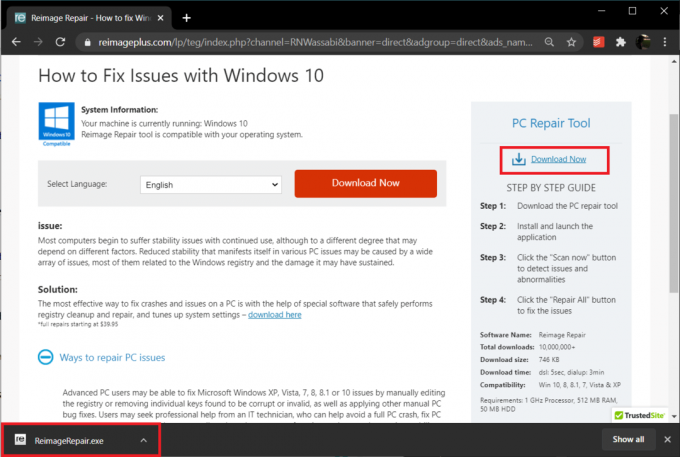
2. לחץ על הקובץ ReimageRepair.exe שהורד ופעל לפי ההוראות שעל המסך כדי התקן את Reimage.
3. לאחר ההתקנה, לפתוח את האפליקציה ולחץ על לסרוק עכשיו לַחְצָן.
4. לחץ על תקן הכל כדי לתקן את כל הקבצים הפגומים/פגומים הקיימים כרגע במחשב שלך.
שיטה 4: התקן מחדש את BitDefender
אם סורק האיומים של BitDefender עדיין ממשיך לאחר הפעלת התיקון הרשמי ותיקון קובץ SDAV.dll, האפשרות היחידה שלך היא להתקין מחדש את BitDefender. תהליך ההתקנה מחדש של BitDefender זהה לזה של כל יישום רגיל אחר.
1. אתה יכול לבחור להסיר את ההתקנה של BitDefender בעקבות הנתיב הרגיל (לוח בקרה > תוכניות ותכונות או הגדרות > אפליקציות > אפליקציות ותכונות) ולאחר מכן מחק ידנית את כל התיקיות והקבצים המשויכים ל- יישום.
עם זאת, כדי למנוע את הטרחה של הסרה ידנית של כל זכר של BitDefender מהמחשב שלך, בקר בדף הבא הסר את ההתקנה של Bitdefender בדפדפן האינטרנט המועדף עליך והורד את הכלי להסרת ההתקנה של BitDefender.
2. לאחר ההורדה, הפעל את כלי הסרת ההתקנה של BitDefender ופעל לפי כל ההנחיות/הנחיות שעל המסך כדי להיפטר מהאפליקציה.
3. הפעל מחדש את המחשב למזל טוב.
4. לְבַקֵר תוכנת אנטי וירוס - Bitdefender! והורד את קובץ ההתקנה עבור BitDefender.
5. פתח את הקובץ ועבור את תהליך ההתקנה כדי להחזיר את BitDefender למחשב שלך.
מוּמלָץ:
- 8 דרכים לתקן בעיות הורדת MMS
- 3 דרכים להפעיל או לבטל מצב שינה ב-Windows 10
- 7 דרכים לתקן את הצגת שורת המשימות במסך מלא
ספר לנו איזו מארבע השיטות המפורטות למעלה נפטרה מה"מעצבן"התרחשה בעיה בסורק האיומים של BitDefenderהודעת שגיאה מהמחשב שלך בהערות למטה. כמו כן, ספר לנו אילו שגיאות או נושאים נוספים תרצה שנעסוק בהמשך.